本部分主要介绍如何安装和配置路由及远程访问服务的方法,请参考以下操作步骤:
(续上)前面提到重新启动操作系统,重启后服务器管理器面板中有告警提示,点击打开,选择“打开开始向导”:

选择配置远程访问的类型:

选择“仅部署VPN”选项:

打开路由和远程访问控制台,,由于还未配置,所以是红色状态:

右键,选择“配置并启用路由和远程访问”:

默认执行“下一步”:

选择“自定义”:

勾选所有选项:

默认执行“下一步”:

配置完成:

启动“路由和远程访问服务”:

启动中:

启动完成:

服务已经启动,相关菜单项展开,如下图:













评论